答案:通过安装Elixir、配置Sublime Text的构建系统并使用LSP提升开发体验,可高效运行Elixir程序。首先确保Elixir正确安装,推荐使用asdf管理版本;接着在Sublime Text中通过Package Control安装Elixir语法包;然后创建自定义构建系统,如{ "cmd": ["elixir", "$file"], "file_patterns": ["*.ex"], "selector": "source.elixir", "working_dir": "$file_path", "shell": true}用于运行单个.ex文件,或使用"cmd": ["mix", "run"]、"working_dir": "$project_path"来运行mix项目;保存为Elixir.sublime-build后,在Tools > Build System中选择对应配置,按Ctrl+B即可运行;为进一步提升体验,可安装LSP包并配置elixir-ls实现自动补全、跳转定义等功能,同时结合SublimeLinter与Credo进行代码检查;若遇问题,需检查Elixir环境变量、构建系统JSON格式、working_dir路径及LSP日志,确保命令可在终端直接执行且路径正确。
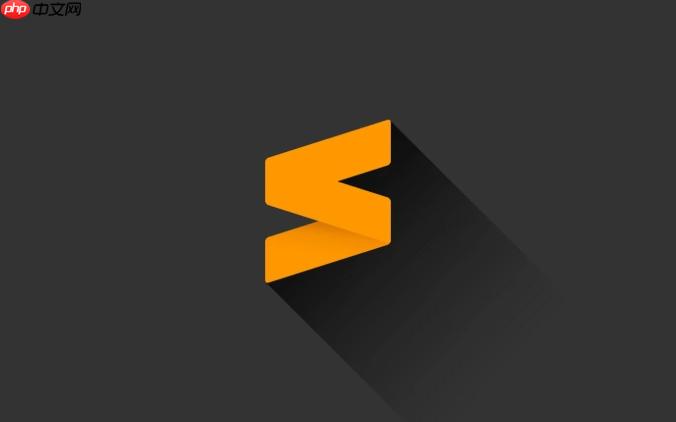
在Sublime Text里运行Elixir程序,说实话,并不像在一些专门的IDE中那样开箱即用,但通过一些简单的配置,你可以很快地搭建一个高效且舒适的开发环境。核心在于确保你的系统已经安装了Elixir,然后告诉Sublime Text如何去执行你的
.ex
mix
要让Sublime Text能够愉快地运行你的Elixir代码,你需要做几件事。首先,确保你的系统已经正确安装了Elixir。我个人比较推荐使用
asdf
brew install elixir
接下来,打开Sublime Text。
你需要一个能够高亮Elixir语法的包。通过
Package Control
Ctrl+Shift+P
Install Package Control
Elixir
重头戏来了,我们需要创建一个自定义的构建系统(Build System)。这个系统会告诉Sublime Text,当你按下
Ctrl+B
Cmd+B
选择
Tools > Build System > New Build System...
一个新的文件会打开,里面通常是空的或者有一些默认的JSON结构。把下面的内容粘贴进去:
{
"cmd": ["elixir", "$file"],
"file_patterns": ["*.ex"],
"selector": "source.elixir",
"working_dir": "$file_path",
"shell": true
}然后将这个文件保存为
Elixir.sublime-build
.sublime-build
这个配置的含义是:
"cmd": ["elixir", "$file"]
Elixir
$file
"file_patterns": ["*.ex"]
.ex
"selector": "source.elixir"
"working_dir": "$file_path"
"shell": true
如果你主要是在
mix
mix run
mix test
运行Mix项目(例如:mix run
{
"cmd": ["mix", "run"],
"selector": "source.elixir",
"working_dir": "$project_path", // 或者 "$file_path" 如果你习惯在文件所在目录执行
"shell": true
}注意这里的
"working_dir": "$project_path"
.sublime-project
mix
运行Mix测试(例如:mix test
{
"cmd": ["mix", "test", "$file"], // 或者只用 ["mix", "test"] 运行所有测试
"selector": "source.elixir",
"working_dir": "$project_path",
"shell": true
}保存好这些
.sublime-build
Tools > Build System
Elixir
Elixir Mix Run
Ctrl+B
Cmd+B
选择开发工具,很多时候是个人习惯和项目需求的交织。说实话,面对像VS Code、IntelliJ IDEA这类功能强大的IDE,Sublime Text显得有些“简陋”。但对我个人来说,以及很多老牌开发者而言,Sublime Text的魅力在于它的轻量和极速。启动快,操作流畅,即使打开巨型项目文件也不会卡顿,这在处理大量代码时是无与伦比的优势。
我个人觉得,Elixir开发本身就高度依赖终端,
iex
mix
此外,Sublime Text的多光标编辑和命令面板功能,对于快速编辑和重构代码效率极高,这是很多IDE难以比拟的。它更像一个“程序员的瑞士军刀”,专注于文本操作本身,而将其他复杂的任务留给外部工具或我们自己的脚本。这种专注,有时候反而能带来更高的效率和更少的干扰。当然,这并不是说IDE不好,只是在Elixir这种生态下,Sublime Text的这种“极简而强大”的风格,对我来说,往往更能击中痛点。
仅仅能运行Elixir程序还不够,我们当然希望在Sublime Text里也能获得接近IDE的智能体验。这并非不可能,关键在于利用好Sublime Text的包生态和一些现代工具。
首先,语言服务器协议(LSP)是提升开发体验的关键。你需要安装Sublime Text的
LSP
elixir-ls
elixir-ls
安装
LSP
LSP
elixir-ls
elixir-ls
elixir-ls
mix archive.install hex elixir_ls
其次,代码片段(Snippets)是提高编码速度的利器。Sublime Text允许你创建自定义的代码片段。比如,你可以创建一个输入
defp
Tab
defp func_name(args) do ... end
再者,Linting工具能帮助你保持代码风格和质量。结合
SublimeLinter
Credo
最后,不要忽视自定义快捷键。将你最常用的构建系统(比如
mix test
Ctrl+Shift+T
即使按照指南一步步操作,也难免会遇到一些“奇怪”的问题,这是软件开发的一部分。当Sublime Text无法正常运行Elixir程序时,通常有几个方向可以排查:
1. Elixir环境本身的问题:
elixir -v
mix -v
command not found
~/.asdf/shims
/usr/local/bin
PATH
asdf
asdf
asdf local elixir <version>
asdf reshim elixir
asdf
2. Sublime Text构建系统配置问题:
.sublime-build
cmd
"shell": true
Elixir
mix
PATH
cmd
["/usr/local/bin/elixir", "$file"]
working_dir
mix
working_dir
mix
mix
mix.exs
working_dir
mix
"$project_path"
3. Sublime Text控制台输出:
View > Show Console
4. LSP和elixir-ls
LSP
LSP
Tools > LSP > View Log
elixir-ls
elixir-ls
elixir-ls
elixir-ls
通过系统地排查这些可能的问题,你通常能找到并解决Sublime Text运行Elixir程序时遇到的配置难题。记住,很多时候,问题并不在于工具本身,而是工具与环境之间的“沟通”出了点岔子。
以上就是如何使用SublimeText运行Elixir程序?快速配置Elixir环境的指南的详细内容,更多请关注php中文网其它相关文章!

每个人都需要一台速度更快、更稳定的 PC。随着时间的推移,垃圾文件、旧注册表数据和不必要的后台进程会占用资源并降低性能。幸运的是,许多工具可以让 Windows 保持平稳运行。

Copyright 2014-2025 https://www.php.cn/ All Rights Reserved | php.cn | 湘ICP备2023035733号